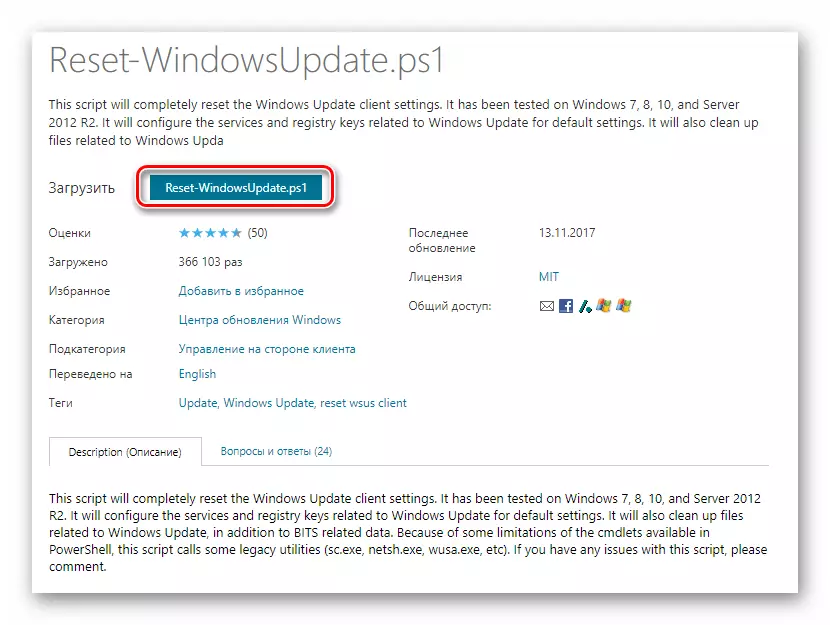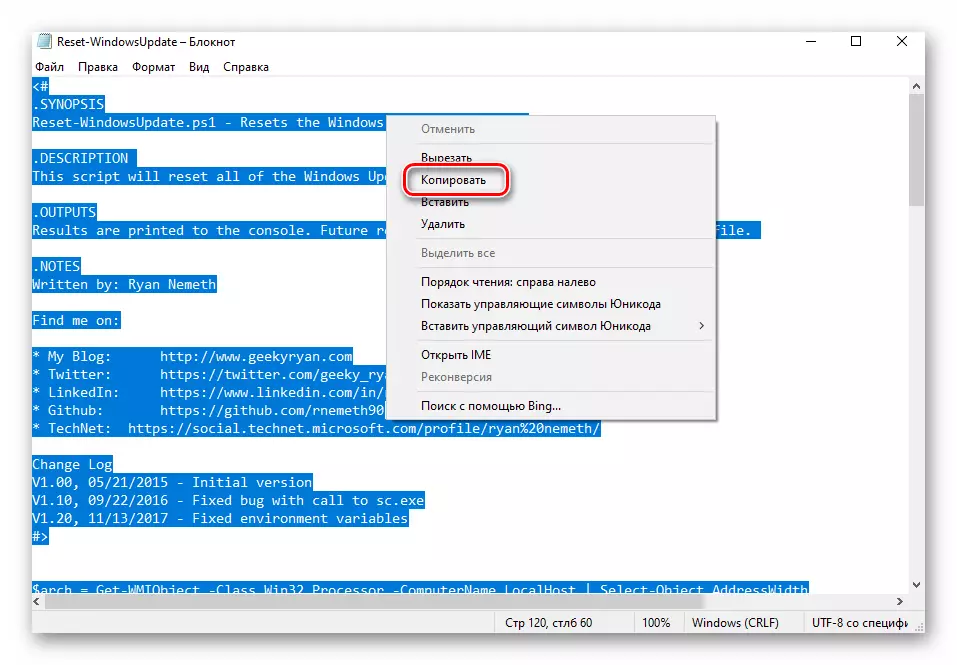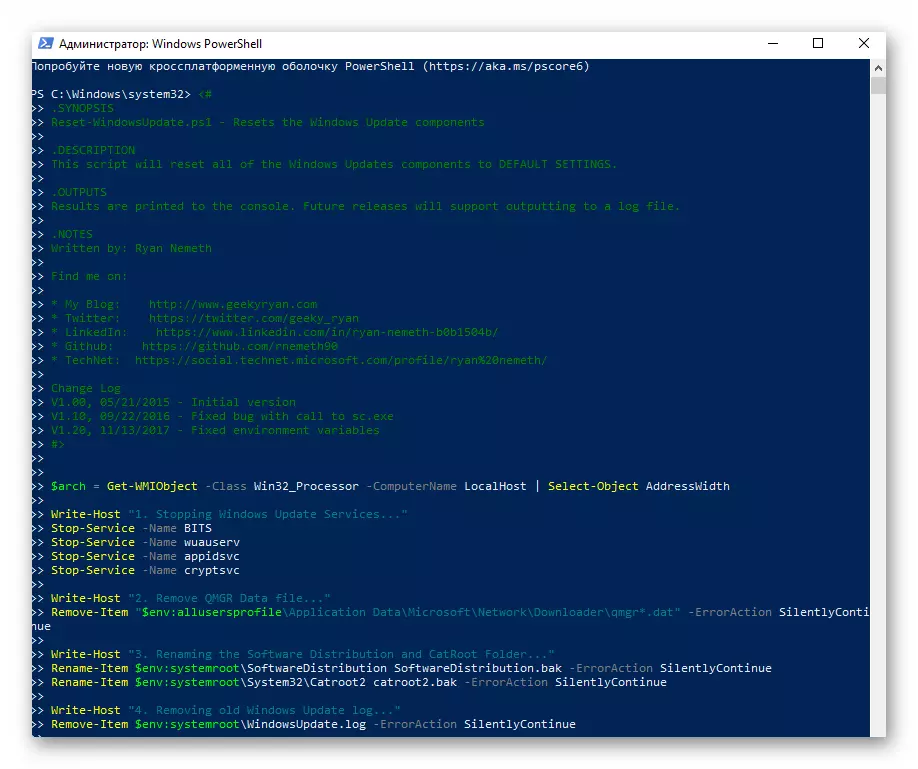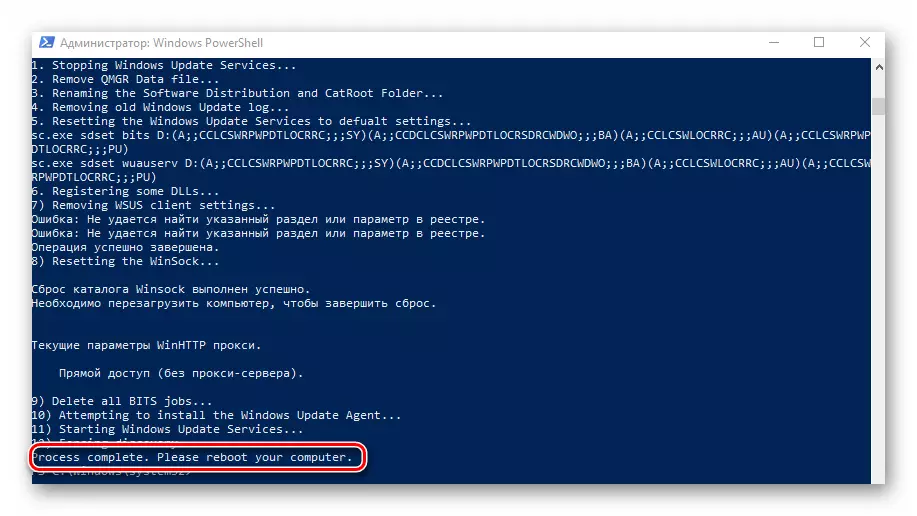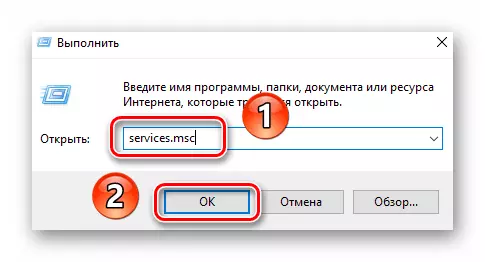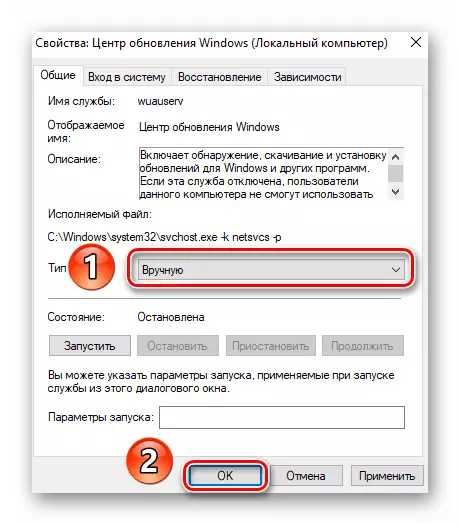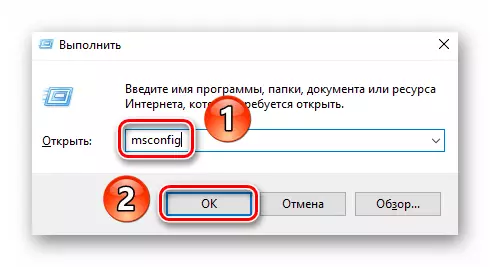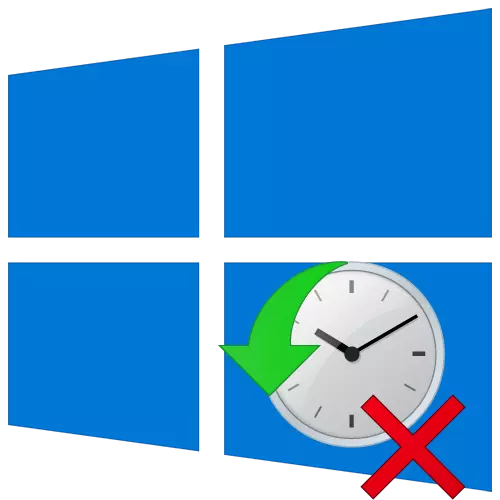
Optioun 1: Wann de System gelueden ass
Wann de Feeler "Ännerunge vum Computer gemaach gëtt, ginn annuléiert" gëtt vun all Download vun de Fënstere 10 widderholl, probéiert de System e puer Mol ze starten. Dacks ass et genuch fir erfollegräich ze schaffen, awer erënnert awer datt de Feeler selwer net eliminéiert gëtt. Fir et ze eliminéieren, musst Dir déi folgend Ännerunge maachen:
- Wien musst Dir déi lescht Aktië kënne läschen an elo nei Packagitatiounen, sou datt et präzis Problem ass. Heiansdo gi se net korrekt gelueden, an de System kann se net installéieren. Dir kënnt Updates op verschidde Weeër ofhale ginn, iwwer all vun deem Dir an der Referenzdätz hei ënnen erausfonnt.
Liest méi: Updates an Windows 10 läschen
- Ech muss e spezial Script op den Apparat läschen, deen vum Microsoft Spezialiste geläscht ginn. Et korrigéiert Feeler mat der Aarbecht vum "Update Center" verbonnen. Follegt dëse Link a klickt op de Knäppchen am Screenshot hei drënner.
- D'Bestëmmunge vum Lizenzofkommes erschéngen um Écran. Klickt op den "Ech averstanen" Knäppchen am ënneschten rietsen Eck.
- Als Resultat gëtt d'Datei "Reset-WindowsUdate.ps1" automatesch gelueden. Maach dat mat engem duebele Klick op de lénksen Maus Knäppchen. Säin Inhalt gëtt am Textredited ugewisen, wat fir Iech als Standard zougelooss gëtt. Wielt all den Text mam Ctrl + eng méi wichteg Kombinatioun, klickt dann op all Gebitt riets-klickt an wielt Kopie-Artikel aus dem Kontextmart.
- Duerno leeft de "Windows Ponsel ouni Administrateur vun den Anorfräichescht Rechter Fir dëst ze maachen, klickt op de PCM um Startmokus, a Waff, an wielt dann déi selwecht Linn vum Zu Liwweweg.
- An der "Powershell" Schnappfënster erschéngt den Text direkt mat der "Ctrl + v" Totom Kombinatioun, an dréckt dann d'Skript.
- Wann alles richteg gemaach gëtt, no enger Zäit kritt Dir eng Inklusioun iwwer déi erfollegräich Fäerdegstellung vun der Operatioun um Enn vun der Powershell Fënster. Dir wäert recommandéieren de System nei ze starten, awer rennen et net ze maachen. Virdrun muss e puer zousätzlech Aktiounen ausféieren. Op dësem Bühn, kënnt Dir d'Ueleg Fënster zoumaachen.
- Öffnen den "Entdecker" vum Betribssystem a gitt et op de nächste Wee:
C: \ Windows \ Softwaredistribution
Bannert bannenzeg "shodedredists" Verzeechnes fannt Dir den "DELOP" Download "Dossier, deen dofir virdrun ëmbenannt gouf" Download "Download" Fir dëst ze maachen, sinn et mat engem eenzege Click lkm ze maachen, dréckt dann "F2". Gitt de spezifizéierten Numm an dréckt dann op "Enter".
- De nächste Schrëtt ass d'Aart vu Start ze änneren fir de Windows Update Center. Benotzt d'Kombinatioun vum waarme Schlëssel "Windows + R" Gitt d'Servicer.msc Kommando Rendéier d'Fenster genannt, an dréckt dann op "Enter" oder an der "Ok".
- Scrollt duerch déi riets Säit vun der Fënster déi um Buedem erschéngt an de Fënstere Update Center mat engem Duebele klickt.
- Installéiert de Startup Type fir "manuell" an der Fënster ze gesinn, déi erschéngt, an da klickt OK.
- Schlussendlech musst Dir de System Bootloader kontrolléieren. An e puer Fäll, während der Installatioun vu kumulativem Packagen, eng entspriechend Entrée ass derbäigesat, wat kapabel ass e Feeler ze nennen. Benotzt de "Windows + R" Kombinatioun a suckelt de MSCONFIG Kommando an d'Textbox. Als nächst, klickt op der Tastatur "Gitt" oder "OK" Knäppchen an der selwechter Fënster.
- Open de "Last" Tab "Tab a gitt sécher datt et nëmmen eng Entrée mam" aktueller Betribssystem "an der Lëscht gëtt. Wann Dir zousätzlech Zeile fannt, Highlight se mat engem eenzege Click Lkm, klickt duerno op den Läschen Knäppchen. Um Enn, klickt OK.
- Elo bleift et nëmme fir de System nei ze starten. De Feeler beschriwwen soll verschwannen.
Optioun 2: Wann de System net gelueden ass
Dës Method sollt an deene Situatiounen benotzt ginn wou de System zyklesch nei gestart gëtt an de Feeler "Ännerunge gemaach ginn, ginn op de Computer annuléiert." An esou Fäll, déi meescht dacks, Fënstere bemierkens net am "Safe Mode". Ëmsetzung, Dir braucht e Fuert mat pre-installéiert OS.